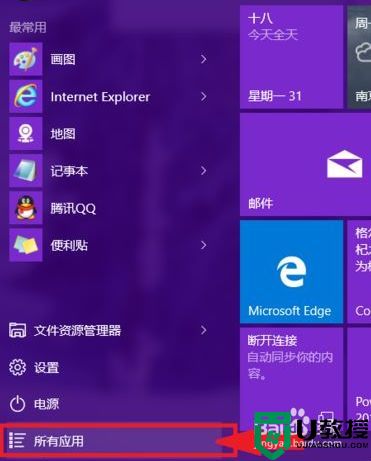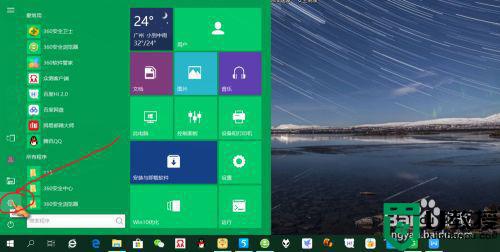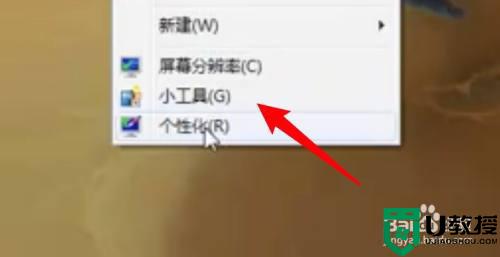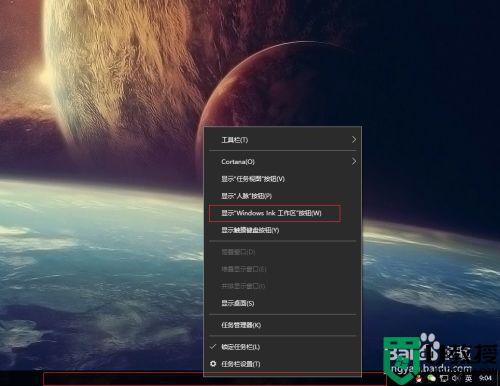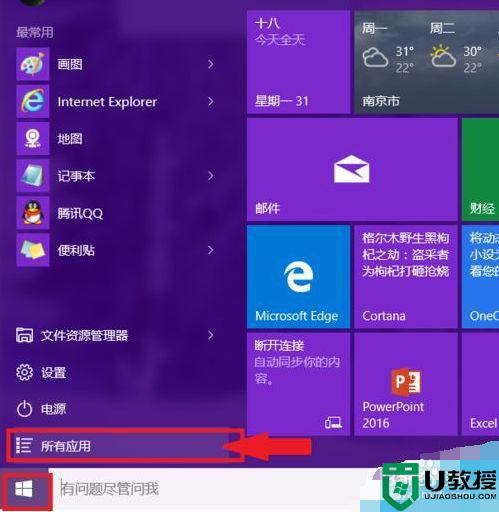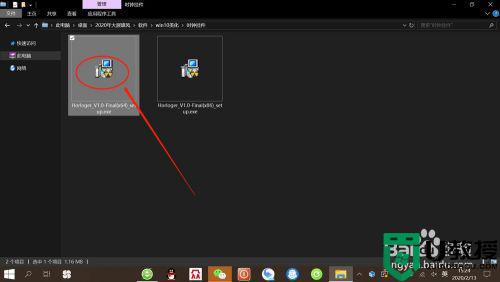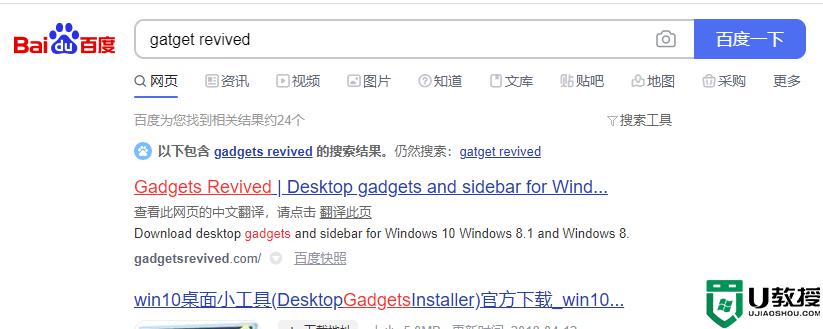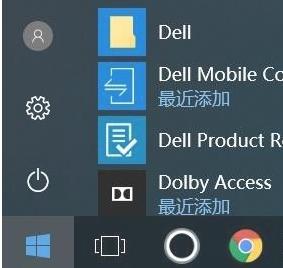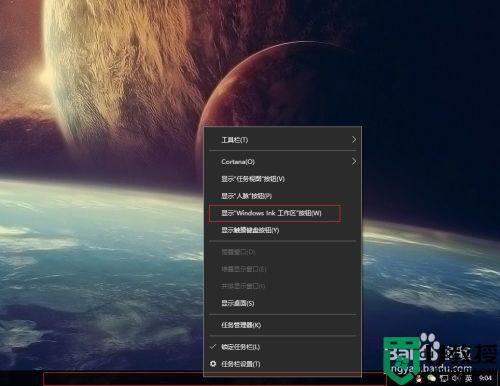win10系统桌面如何添加备忘录 win10桌面添加便签的教程
时间:2021-04-13作者:fang
对于一个记性不好的人来说,很容易忘记自己接下来要做的事情,所以这时就需要备忘录来帮助我们记录一些重要的事情。可是win10系统桌面如何添加备忘录呢?部分用户不是很清楚,那么对此接下来本文就来为大家整理分享关于win10桌面添加便签的教程。
推荐下载:win10系统纯净版
具体教程如下:
1、点击开始菜单点击设置图标进入设置界面。
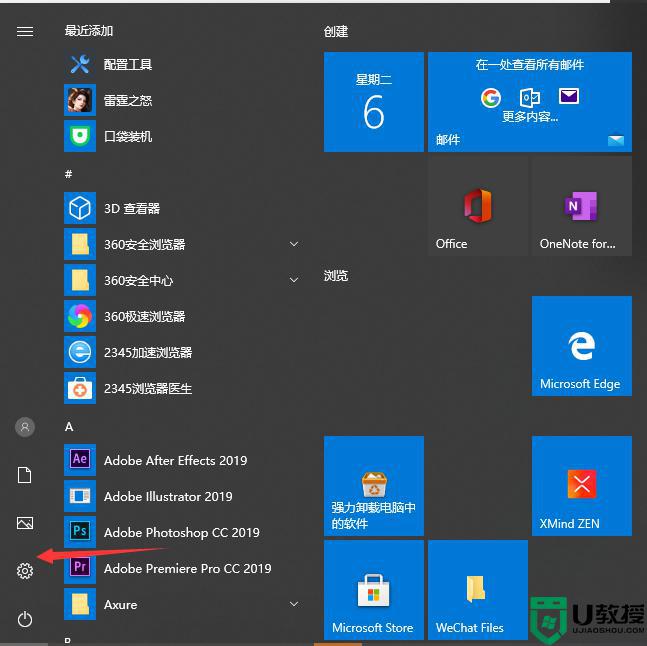
2、选择个性化板块。
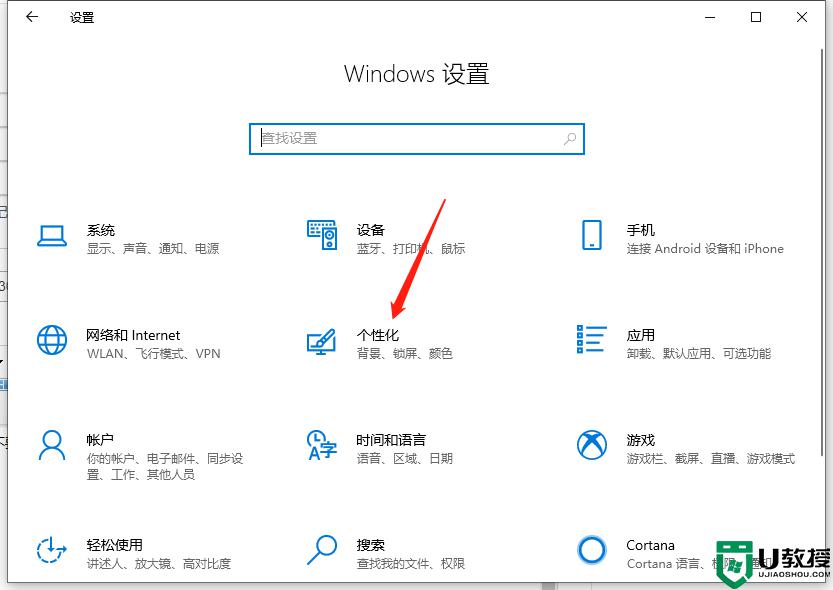
3、左边选择任务栏选项卡,右边点击打开或关闭系统图标。
4、找到windows lnk工作区,打开它。
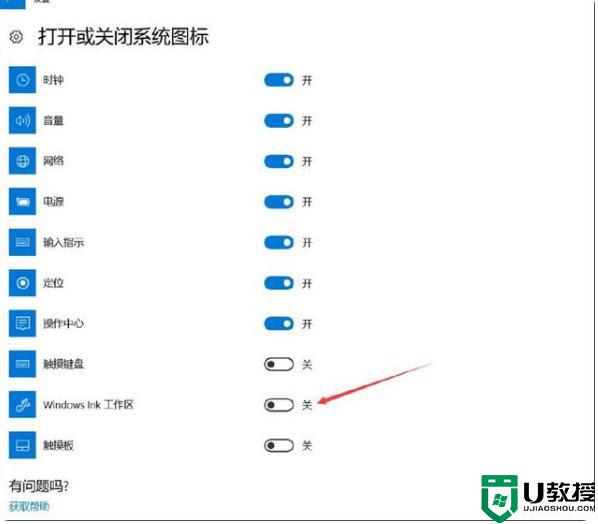
5、此时右下角任务栏会多出一个windows lnk工作区。
6、点击右下角任务栏的windows lnk工作区图标可以看到便笺。

7、点击便签就可以在桌面上添加你要的备忘录了。
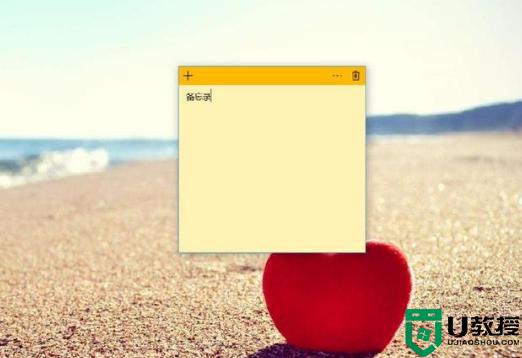
关于win10桌面添加便签的教程就为大家分享到这里啦,有需要的网友可以按照上面的步骤来设置哦。